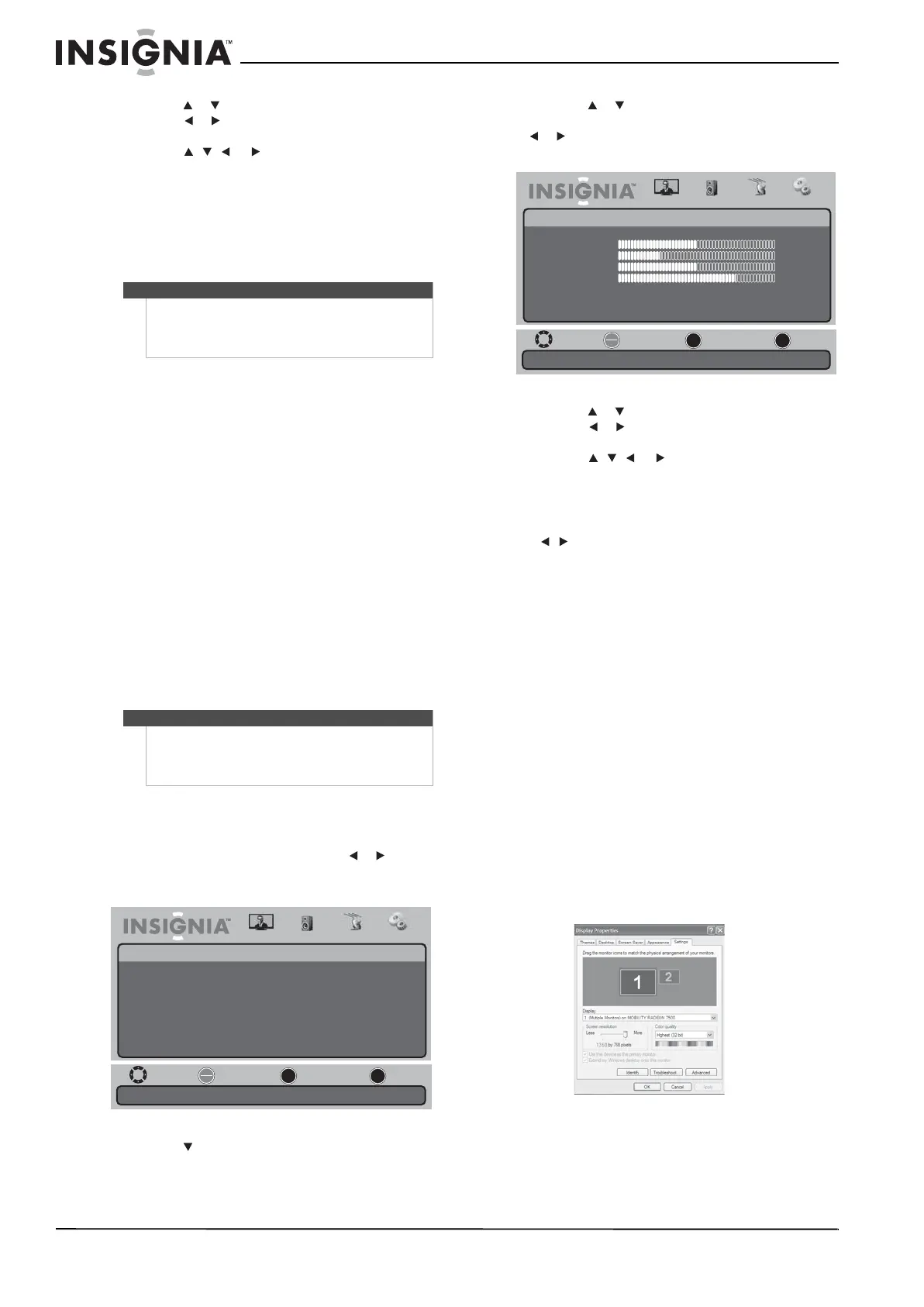18
NS-19E430A10/NS-22E430A10 HDTV LED 720p de 19"/ HDTV LED 1080p de 22"
www.insigniaproducts.com
2 Presione o para resaltar un ajuste y
presione o para modificar el ajuste o para
abrir un menú de ajuste. Si se abre otro menú,
presione , , , o para modificar el ajuste.
Se puede seleccionar:
• Aspect Ratio (Relación de aspecto): en el
modo de TV, se puede seleccionar Normal,
Zoom, Wide (Ancho), Cinema (Cine),
Panorama o Auto Zoom [Zoom automático]
(sólo en el modo de TV). En el modo VGA, se
puede seleccionar Normal o Wide (Ancho).
• Color Mode (Modo de color): se puede
seleccionar Cool (Frío), Normal o Warm
(Cálido).
• Noise Reduction (Reducción de ruido): se
puede seleccionar Off (Desactivada), Weak
(Débil), Middle (Medio), Strong (Intenso) o
Auto. Auto sólo está disponible en los modos
de TV analógico, AV y S-Video.
• Overscan (Sobrebarrido) : se puede
seleccionar On (Activado) u Off (Desactivado).
Se puede usar la función de sobrebarrido
(Overscan) para ajustar la imagen cuando
normalmente no se ve una porción de la
imagen.
• Contraste adaptable: se puede seleccionar
On (Activado) u Off (Desactivado).
3 Presione MENU (Menú) una o más veces para
regresar al menú anterior.
4 Presione el botón de salir (EXIT) para cerrar el
menú.
Ajuste de la configuración de VGA
Para ajustar la configuración de VGA:
1 Presione MENU (Menú) y presione o para
resaltar el icono Settings (Configuración).
Aparece el menú de configuración (Settings).
2 Presione para acceder al menú de
configuración (Settings).
3 Presione o para resaltar Computer
Settings (Ajustes de computadora) y presione
o para abrir el menú de ajustes de
computadora (Computer Settings).
4 Presione o para resaltar un ajuste y
presione o para modificar el ajuste o para
abrir un menú de ajuste. Si se abre otro menú,
presione , , , o para modificar el ajuste.
Se puede seleccionar:
• Auto Adjust (Ajuste automático): ajusta
automáticamente la PC con los ajustes
óptimos. Con esta opción resaltada, presione
, u OK/ENTER (Aceptar/Entrar) para
activar la opción y ajuste automáticamente la
configuración de la PC.
• H.Position (Posición horizontal): mueve la
imagen hacia la derecha o izquierda
• V-Position (Posición V): mueve la imagen en
la pantalla hacia arriba o abajo.
• Clock (Frecuencia): ajusta la frecuencia de
muestreo.
• Phase (Fase): ajusta el foco para estabilizar la
imagen.
5 Presione MENU (Menú) una o más veces para
regresar al menú anterior.
6 Presione el botón de salir (EXIT) para cerrar el
menú.
Ajuste de la resolución de video de la PC.
Para ajustar la resolución de video de la PC:
1 Haga clic en Start (Inicio), Control Panel (Panel
de control) y haga doble clic en Display
(Pantalla). Se abre el cuadro de diálogo Display
Properties (Propiedades de pantalla).
2 Haga clic en la ficha Settings (Configuración).
3 Cambie el ajuste de la resolución de la pantalla a
una resolución soportada. La resolución ideal
para su televisor es:
Nota
Si el zoom automático (Auto Zoom) está desactivado
(Off) en el menú de canales (Channel), la opción
Auto Zoom no aparecerá en la lista de relaciones de
aspecto (Aspect Ratio).
Nota
Para el modelo NS-22E430A10, el sobrebarrido
(Overscan tendrá que estar desactivado (Off)
cuando se conecta a una computadora usando HDMI
o DVI.
Move
Set various TV options.
Select Previous Exit
OK
ENTER
MENU
EXIT
Picture
Settings
Parental Controls
Time
Menu Settings
Input Labels
Computer Settings
Closed Caption
Reset to Factory
Audio Channel Settings
Move
Adjust to the PC signal timing automatically when ON.
Select Previous Exit
OK
ENTER
MENU
EXIT
Picture
Settings • Computer Settings
Auto Adjust
H.Position
V.Position
Clock
Phase
Audio Channel Settings
50
27
50
75